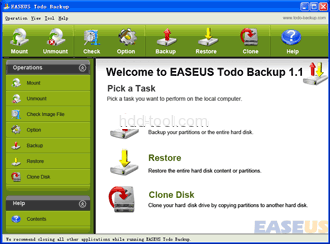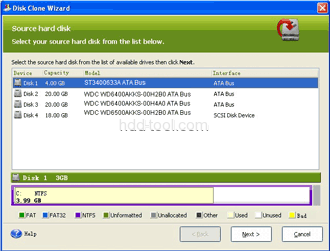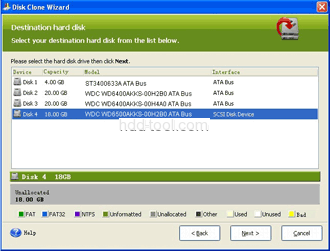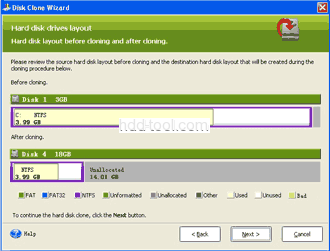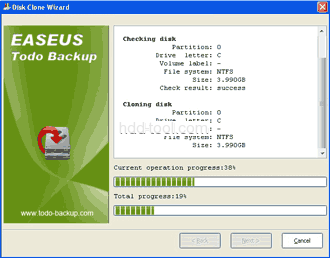Windows 7이 나온다

Windows 7은 가정용 및 업무용 데스크탑, 랩톱, 노트북, 태블릿 PC 및 XNUMX 가지 버전의 미디어 센터 PC를 포함하여 PC에서 사용하기 위해 Microsoft®에서 출시 한 최신 운영 체제로, 사용자에게보다 강력하고 새로운 기능을 제공합니다. 지금 시도해 보지 않겠습니까?
Windows 7 장점
- 사용자가 컴퓨터에서 적은 경고 및 경고를 보도록 선택할 수 있습니다.
- 방법에 대한 중요한 디자인 변경 windows 및 아이콘 모양과 특정 기능이 시스템에 숨겨져있는 위치
- OS는 "점프리스트", 즉 빠른 방법을 사용하거나 최근에 사용한 파일, 웹 사이트 또는 자주 사용하는 프로그램 기능을 구성합니다.
- "라이브러리"라는 개념도 나타 났는데, 사용자는 하나의 PC, 외장 하드 드라이브 및 홈 네트워크의 다른 PC에서도 유사한 파일을 찾아서 단일 폴더에 함께 표시 할 수 있습니다.
- 터치 스크린 컴퓨터 용으로 특별히 설계되지 않은 프로그램도 어느 정도 사용할 수 있도록 제스처에 대한 추가 지원
- 시스템 속도 향상 및 필요한 메모리 양 감축
- OS 및 IE 브라우저에 대한 다양한 보호
로 업그레이드하는 방법 Windows 7?
로 업그레이드하려면 Windows 7, 당신은 이전 OS 파티션을 포맷하고 다시 설치할 수 있습니다 Windows 원본 하드 디스크에 7을 입력하십시오.
그건 그렇고, 더 많은 영화를 저장하기 위해 하드 디스크에 더 큰 공간이 필요하다는 것을 알았습니까? 나중에 프로그램을 업그레이드하려면 시스템 파티션을위한 더 많은 공간이있어 시스템이 더 빨라질 수 있습니다. 이제 업그레이드를 계획하면서 결정을 내릴 수 있습니다. Windows 7 더 큰 새로운 하드 디스크로 교체합니다.
여기서는 디스크를 업그레이드 할 수있는 무료 백업 소프트웨어를 소개하고자합니다. EASEUS Todo 백업.
XNUMX-XNUMX학년도 PTA 학교 위원회의 지명 후보를 확인하시려면 다운로드 이 디스크 업그레이드 프리웨어의 정식 버전을 설치 한 후 다음 자습서를 따르십시오.
1. 시작 무료 디스크 업그레이드 소프트웨어 기본 인터페이스 또는 도구 모음에서 "복제 디스크"를 찾습니다.
2. 업그레이드 할 하드 드라이브를 선택합니다. (여기서 디스크 1을 선택합니다. "다음"을 클릭합니다.)
3. 업그레이드 할 대상 드라이브를 선택합니다. 여기서는 할당되지 않은 디스크 인 디스크 4를 선택합니다. "다음"을 클릭합니다. 업그레이드 드라이브의 모든 데이터와 프로그램은 드라이브 복제 프로세스 중에 덮어 써진다는 것을 알고 있어야합니다.
4. 업그레이드 후 원본 드라이브와 업그레이드 된 드라이브를 미리 봅니다. "다음"을 클릭합니다.
5. 디스크 업그레이드 진행을 진행하십시오.
하드 디스크가 복제 된 후 파티션 크기 조정 / 이동 원하는 크기로 설치 Windows 7 자유롭게.